Huaweiの画面ロックをなしにできない時の対応策
今回の記事はHuaweiの画面ロックをなしにできない時の対応策をまとめてご紹介します。
Androidパスワード解除の裏ワザ
Android画面ロックの解除
Xperia画面ロックの解除
Galaxy画面ロックの解除
AQUOS画面ロックの解除
プライバシーや紛失、個人情報漏れを防止するために、今はそれぞれのロック方法でスマホの情報を保護しています。ですが、ロックは簡単便利なことだと思う人がいれば、ロック解除の操作をうまくできないや面倒くさいと思う人もいるでしょう。しかし、スマホの不具合か、操作の間違いかスマホのロックを無効化にすることができない場合があります。また、ロックのパスワードを忘れた時、ロックを解除して、ロックを無効化する場合もありますよね。
本記事はHuaweiのスマホを例にとして、Androidのロックをなしにする方法をご説明します。お困りの方がいれば、ぜひご参考ください。
関連記事:HUAWEIの6桁PINコードを忘れた時の4つの対策
1、Huaweiスマホのロックをなしにする定番方法を紹介
Huaweiスマホには自分で画面ロックをなしに設定できます。今回はHuawei nova liteを例にして、ロック設定解除の方法をステップごとに説明します。
①、まずはスマホを開いて、「ステータスバー」を下にスライプします。
②、次に右上の「クイック設定」のアイコンをタプします。
③、そして「画面ロックとパスワード」を選択します。
④、次の画面に「画面のロック」を選択して、指示に応じてロックのパスワードを操作します。
⑤、パスワードを入力した後、「画面ロック」の画面に「なし」を選択して、「解除」すれば、ロック設定解除します。
2、Huawei画面ロックをなしにできない時の対処方法
もし以上の定番方法でもロックをなしに設定できないと困っているなら、次のロックをなしに設定できないの対処方法を読んでください。スマホのロック画面に「なし」を選べない時、パスワードを忘れてロック設定を解除したい時、どうすればいいでしょうか。これからは3つの方法を説明します。
2.1専用ソフトを利用してロックをなしにできない時の解決方法
ここではDroidKitという専用ソフトを例として、Androidロックを解除する手順でを紹介します。
DroidKitはAndroidソリューションを提供し、紛失したデータの復元&システム不具合の修復、スマホのパフォーマンス最適化などを、簡単かつスマートで安全に行います。今すぐDroidKitをダウンロードして体験しましょう!
このソフトを利用すると、数クリックでAndroidの画面ロックを解除でき、初心者でも使えます。そして、4桁のPIN、6桁のPIN、カスタムPIN、パスワード、パターン、指紋ID、顔認識など様々な画面ロックの解除に対応しています。しかし、この機能でデバイスのデータを消去する必要も有りますから、要注意してください。
それでは、今すぐDroidKitをダウンロードしてAndroid画面ロックを解除しましょう!
無料体験ウイルス検査済み
1.DriodKitをダウンロードして起動してから、右上の「画面ロックを削除」を選択してクリックします。

Androidスマホの画面ロックを解除する方法
2.次の画面で「開始」をクリックします。

Androidスマホの画面ロックを解除する方法
3.構成ファイルが必要なので、準備プロセスを待ってください。

Androidスマホの画面ロックを解除する方法
4.デバイスの構成ファイルが準備されましたら、「今すぐ解除」ボタンをクリックします。

Androidスマホの画面ロックを解除する方法
5.以下の手順に従い、Androidデバイスをリカバリーモードに入ります。操作が終わったら、「次へ」ボタンをクリックしてください。

Androidスマホの画面ロックを解除する方法
6.画面の操作を行って、Androidスマホのキャッシュとデータをすべて削除してください。
7.アンドロイドを再起動すると、画面ロックが解除されています。

Androidスマホの画面ロックを解除する方法
8.しばらくすると、画面ロックを解除しました。お使いのスマホを通常通り設定してください。

Androidスマホの画面ロックを解除する方法
公式サイトからの情報による、画面ロック解除機能が比較的似ている各ツールの主な情報を確認しましょう。
| DroidKit | 4uK***** | Lock***** | Dr.Fo***画面ロック解除 | |
| データ復元 | ● | ✖ | ✖ | ✖ |
| SDカードデータ復旧 | ● | ✖ | ✖ | ✖ |
| SIMデータ抽出 | ● | ✖ | ✖ | ✖ |
| 画面ロック解除 | ● | ● | ● | ● |
| Androidシステム修正 | ● | ✖ | ✖ | ✖ |
| FRPロックバイパス | ● | ● | ● | ✖ |
| システムジャンク削除 | ● | ✖ | ✖ | ✖ |
| 対応OS | Win/Mac | Win/Mac | Winのみ | Win/Mac |
| 日本語対応 | ● | ● | ● | ● |
| 価格(年間プラン) | 4,980円 | 4,378円 | 4,980円 | 4,980円 |
| 返金保証 | 60日間返金保証 | 30日間返金保証 | 30日間返金保証 | 30日間返金保証 |
| 無料版 | 無料ダウンロード |
2.2管理者、暗号化ポリシーと認証情報よりロックを無効化する
もしスマホの操作を行うことができる場合、定番方法でロック設定を解除できないなら、暗号化ポリシーを無効化する方法をもう一度やってみましょう。
ステップ1、認証情報を削除する
「設定」>「セキュリティ」の手順でタップします。そして、「認証ストレージのデータ削除」を選択して、認証情報を削除します。
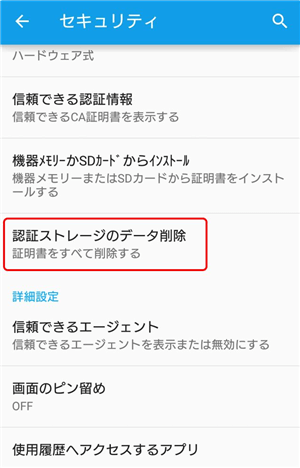
写真元: kamihiro.net
ステップ2、画面ロック設定を無効にする
「設定」に戻り、「画面ロック」をタップします。指示に従って、パスワードを入力するかパターンを描くことで画面ロックを選択する画面に入ります。そして、「設定しない」の選択して、画面ロック設定を無効化にします。
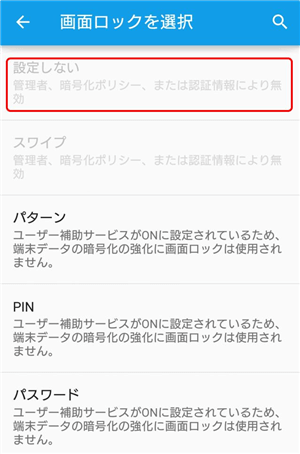
写真元: kamihiro.net
2.3リカバリーモードで初期化してパスワード設定を解除する
もしスマホを操作できない場合、もしくは以上のステップを操作しても、システムの不具合でロックをなしにすることができない場合、最後の手段として、スマホをリカバリーモードにして、スマホを工場出荷の初期化状態に戻れば、パスワードの設定は解除できます。ただし、初期化したスマホはすべてのデータを削除して、自分がダウンロードしたアプリや撮った写真などはすべて消えてすごくまずいことになりますので、予め大切なデータを保存しておくの方方がお勧めします。
ステップ1、電源ボタンと音量のプラスボタンホームボタンを同時に押します。
ステップ2、スマホの画面には「wipe date/factry reset」と表示されます。工場出荷時に戻す手続きを実行します。
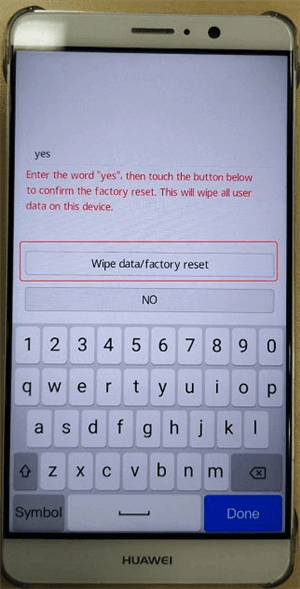
写真元: consumer.huawei.com
ステップ3、次の画面には「wipe cache partition」が表示されます。履歴情報を削除することを確認して、「YES」をタップして、初期化完了します。ロックの設定もなしになります。
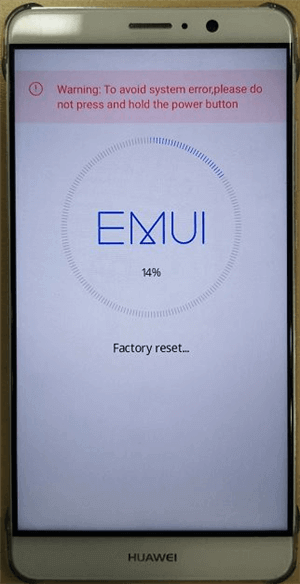
写真元: consumer.huawei.com
この対策方法は最後の手段として使いますので、ご注意ください。
まとめ
本記事は主にHuaweiのスマホを例にして、Androidの画面ロックをなしにできない対処方法を説明しました。最初にHuaweiの画面ロックを無効化にする定番方法を紹介しましたが、次の部分は画面ロックをなしにできない時の3つの方法をそれぞれ解説しました。
それでおすすめしたいのは、DroidKitのソフトを利用する対応策です。DroidKitのソフトの対応策は最も簡単で、ただ簡単な3つのステップでスマホ画面ロックの設定をあっという間に削除します。
この記事がお役に立てば、お友達やご家族にシェアでお願いします。ありがとうございます。

